Capacitatea de a organiza ședințe online eficiente și eficace a devenit mai crucială ca niciodată. Google Meet, una dintre cele mai cunoscute astfel de platforme de videoconferințe, este o opțiune ideală pentru companiile care caută soluții digitale pentru comunicare și colaborare. Utilizatorii se pot conecta, pot participa la întâlniri și pot discuta în timp real, printr-o conexiunea la Internet, indiferent de locul în care se află. De altfel, fiecare participant la întâlnire poate folosi Meet pe o altă platformă sau dispozitiv, în funcție de cum îi este mai convenabil.
Meet este una dintre aplicațiile office Google Workspace – o suită de instrumente profesionale dedicată afacerilor, a cărei funcționare se bazează pe tehnologia cloud. Aceasta este disponibilă în mai multe planuri de abonament, gratuite sau plătite. Unele funcții Google Meet, cum ar fi numărul de persoane care se pot conecta simultan într-o ședință, variază în funcție de planul pe care îl alegeți. Cu toate acestea, metodele prin care puteți iniția o ședință în aplicație rămân pur și simplu aceleași.
Pentru a ajuta companiile să valorifice întregul potențial al acestui instrument, vă prezentăm cinci moduri distincte prin care puteți iniția apeluri video pe Google Meet.
Metoda clasică: Creați o întâlnire Google Meet direct din aplicație
Prima modalitate, și cea mai la îndemână de altfel, când vine vorba de începerea unui Meet este direct din aplicație. Pentru a face acest lucru:
- O scurtătură a aplicației o găsiți în meniul de aplicații Gmail sau accesând direct site-ul web https://meet.google.com/.

2. Când se deschide ecranul principal Meet, vă puteți introduce pseudonimul preferat sau codul întâlnirii la care doriți să participați într-una dintre casete.

3. Dacă nu vreți să vă alăturați unui apel programat anterior, aveți opțiunea de a iniția o nouă ședință de la butonul ”Întâlnire nouă”.
4. Aici veți avea trei opțiuni disponibile: o întâlnire instantanee, o întâlnire pentru mai târziu sau o întâlnire pe care să o programați în Google Calendar.
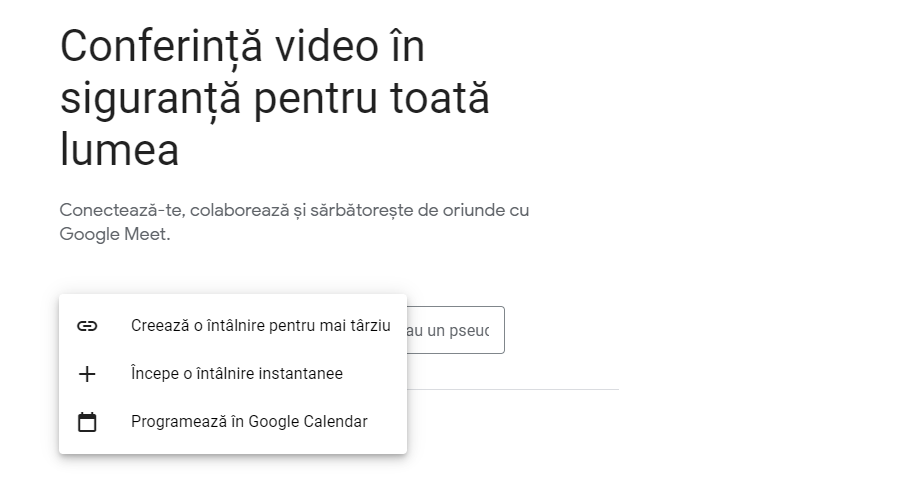
Prima opțiune – cea a unei întâlniri pentru mai târziu – vă generează pe loc datele de conectare (un număr de telefon, un link și un cod pin) pentru întâlnire. Aceste date, invitația la întâlnire, le puteți furniza celorlalți participanți pentru a se conecta la ședință.
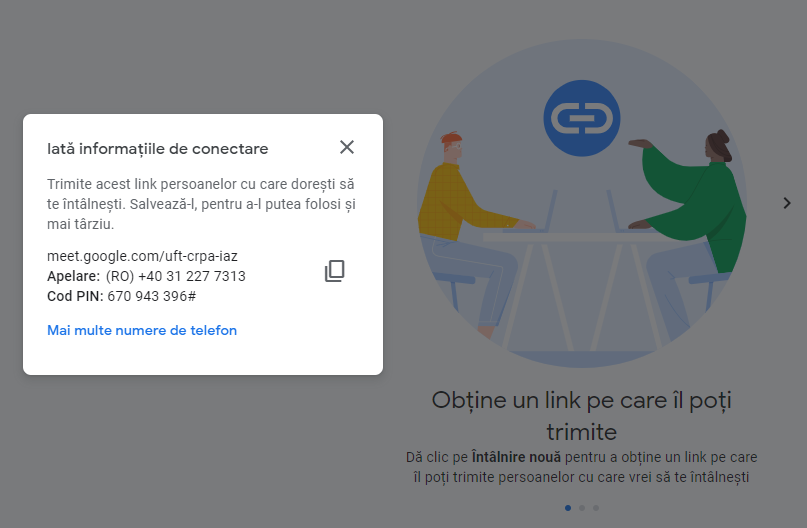
Opțiunea următoare – cea pentru o întâlnire care să înceapă pe loc – vă va deschide automat un apel Google Meet. În ecranul apelului, veți vedea o fereastră pentru sedinta Google Meet similară cu informațiile de conectare care sunt destinate celorlalți participanți la apel.

În cele din urmă, ultima opțiune vă dirijează direct la Google Calendar. De aici, care puteți definitiva toate detaliile unei întâlniri viitoare.
Planificarea unei ședințe Meet direct din Google Calendar
Google Calendar este o altă aplicație Google Workspace în care vă puteți aranja și organiza o întâlnire video. Cum să creați un apel Meet din calendar?
- 1. Deschideți Calendar și selectați cu un clic o dată și oră dorită pentru întâlnire.
- 2. Ecranul va afișa o fereastră în care să specificați detalii suplimentare pentru de eveniment.
- 3. Selectați cu un clic pe butonul Adăugați conferințe video Google Meet.
- 4. Gata! Linkul va fi generat imediat, iar odată creat evenimentul, va fi vizibil atât în calendarul dvs., cât și în cele ale tuturor invitaților. În plus, participanții vor primi o invitație prin e-mail care va conține și link-ul către întâlnire, pentru a se putea alătura acesteia și via Gmail.

Puteți ulterior verifica, edita sau copia detaliile întâlnirii Meet direct din Calendar. În dreptul unei ședințe deja existente, veți putea găsi astfel de opțiuni chiar în dreptul căsuței despre videoconferință. Acestea vor varia în funcție de ce rol aveți pentru un eveniment – moderator sau participant. Am exemplificat o situație similară în imaginea de mai jos.

În browser: Începeți o întâlnire nouă cu scurtătura Meet.new
Similar cu alte aplicații Workspace, și Google Meet are o scurtătură pentru browser. Puteți crea o nouă întâlnire Meet introducând ”meet.new” în bara URL a browser-ului dvs.

Acest lucru va declanșa pe loc inițierea unei ședințe noi. În colțul stânga jos, veți putea apoi vedea fereastra cu detaliile de conectare pe care o puteți trimite invitaților.
Inițiați o nouă ședință video direct din fereastra Gmail
Cele mai multe decizii ajung să fie luate direct în Gmail, după ce vă citiți corespondența. Astfel, și apelurile Meet pot fi inițiate din acest punct de pornire. Și aici veți avea ocazia să debutați o întâlnire nouă sau să luați parte la una creată anterior.
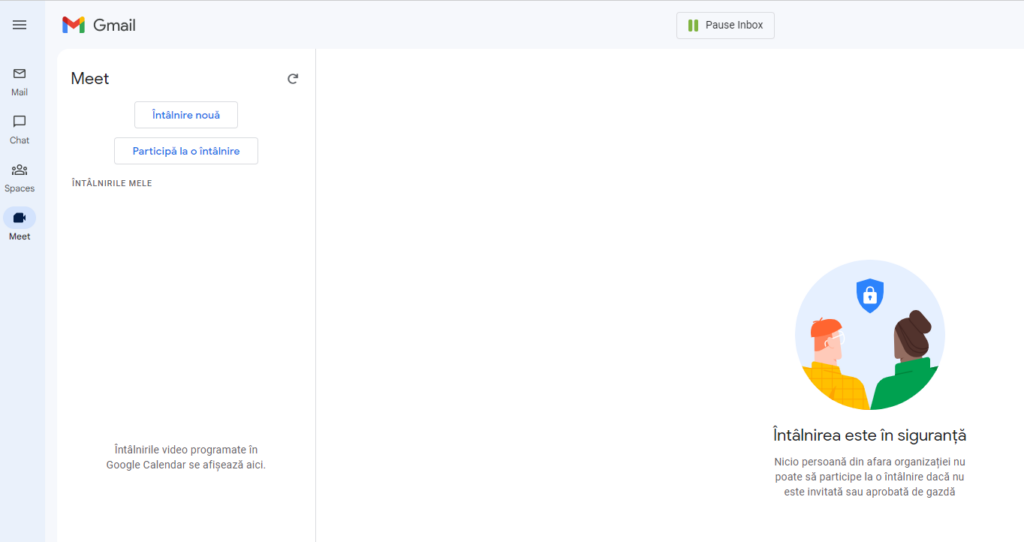
Pentru o întâlnire nouă creată din Gmail:
- 1. Conectați-vă la contul de Gmail și selectați pictograma Meet din meniul din stânga.
- 2. Pentru a începe un apel video nou, faceți clic pe butonul ”Întâlnire nouă”.
- 3. Pe ecran se va afișa o fereastră pop-up cu detaliile noii videoconferințe. Mai departe, aveți trei opțiuni din care să alegeți.

- a) Prima opțiune este un link pe care îl puteți copia și trimite direct persoanelor interesate pentru a se alătura ședinței.
- b) Opțiunea secundă presupune trimiterea unei invitații la apelul video prin email sau prin copierea detaliilor.
- c) Ultima opțiune presupune inițierea unei ședințe pe loc, proces similar cu opțiunea din aplicația Meet.
Pentru a vă alătura unei întâlniri existente din Gmail:
1. Conectați-vă la contul de Gmail și selectați pictograma Meet din meniul din stânga.
2. Pentru a vă alătura unei ședințe deja create, faceți clic pe butonul ”Participă la o întâlnire”.

3. Pentru a intra în ședință, este necesar să cunoașteți datele de conectare ale acesteia.
4. După introducerea acestor detalii, pagina apelului video se va deschide într-o fereastră nouă și veți putea continua din acest punct.
Inițiați o nouă ședință Meet din alte aplicații din suită: Docs, Sheets, Slides
Lucrați în echipă pe un document Docs, Sheets sau Slides? Acum puteți iniția întâlnirile Meet direct din fișierul care vă interesează, chiar în momentul în care aveți o sugestie nouă pentru colaboratorii dvs.
Cum să folosiți această opțiune?
- Deschideți documentul care vă interesează și faceți clic pe pictograma Meet, din colțul dreapta sus al aplicației.
- Se va extinde un panou cu două opțiuni: ”Inițiază altă întâlnire” și ”Folosește un cod de întâlnire”. Există și o a treia opțiune care se va afișa în cazul în care utilizatorul are apeluri programate pentru ziua în curs.

Dacă alegeți să inițiați o întâlnire, se vor afișa automat funcțiile de bază Meet în josul ecranului, plus alte detalii ale ședinței pe lateralul ecranului, în partea dreaptă. De aici înainte, puteți gestiona mai departe apelul, discutând cu toți participanții direct pe fișierul în cauză.

Dacă alegeți conectarea la o ședință cu un cod, urmați pașii deja cunoscuți pentru această opțiune.
Programarea unui apel video, doar primul pas
Inițierea unui apel video este doar primul pas pentru multe decizii importante de afaceri. Dacă vă întrebați cum să creați pas cu pas o ședință Meet în Calendar, cum să vă distribuiți ecranul într-un apel video, cum să înregistrați o conversație video Google Meet și să o distribuiți cu ceilalți, atunci vă invităm să vă familiarizați cu alte articole pe aceste subiecte:
- Cum se realizează o conferință pe Google Meet?
- Ghid și ponturi pentru cum să înregistrezi un apel Google Meet
- Google Meet vs. Zoom: Ce să alegeți?
Dacă doriți să descoperiți mai multe despre un cont Google Workspace și posibilitățile oferite de instrumentele de productivitate din această suită, planificați cât de curând o consultație gratuită cu un specialist cloud FOTC România.
